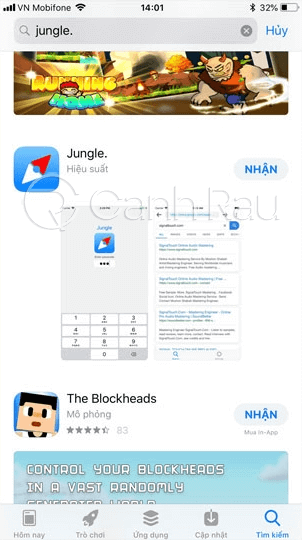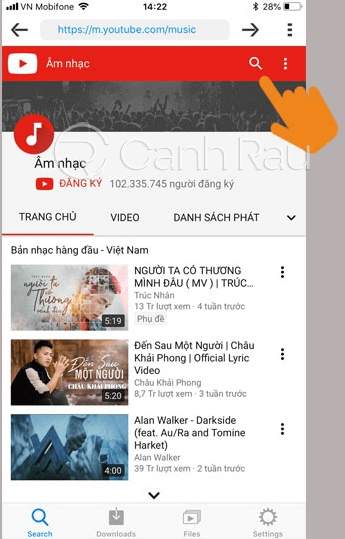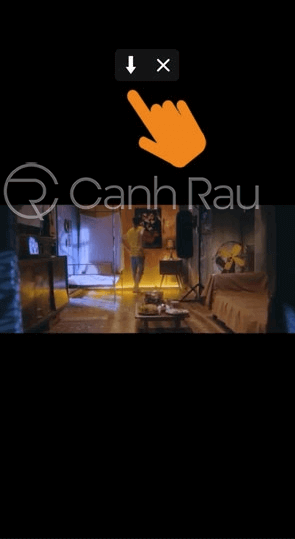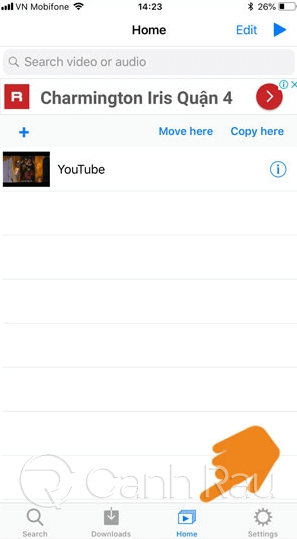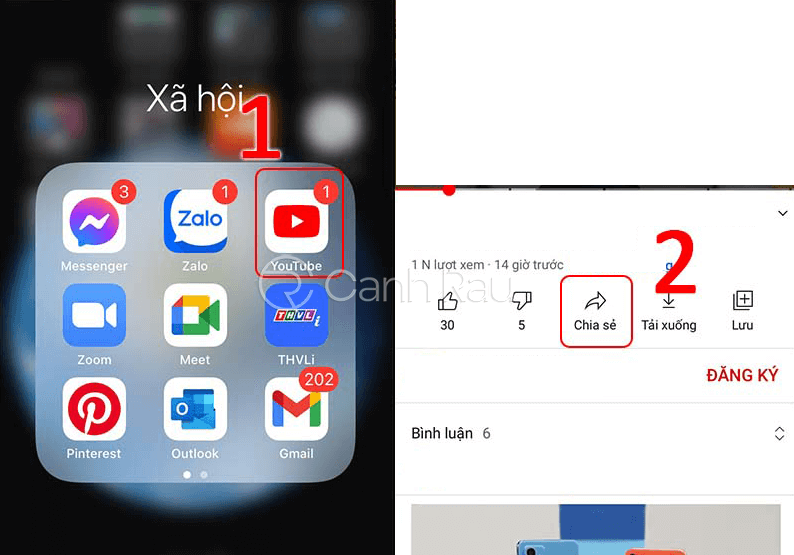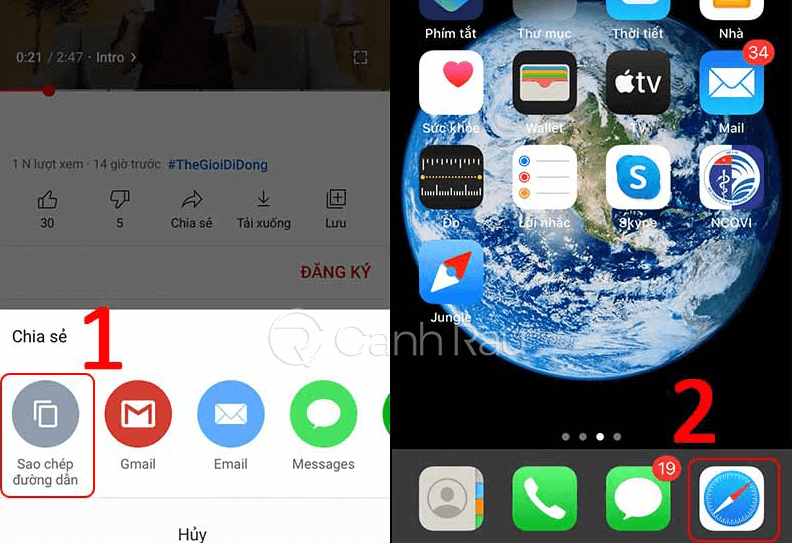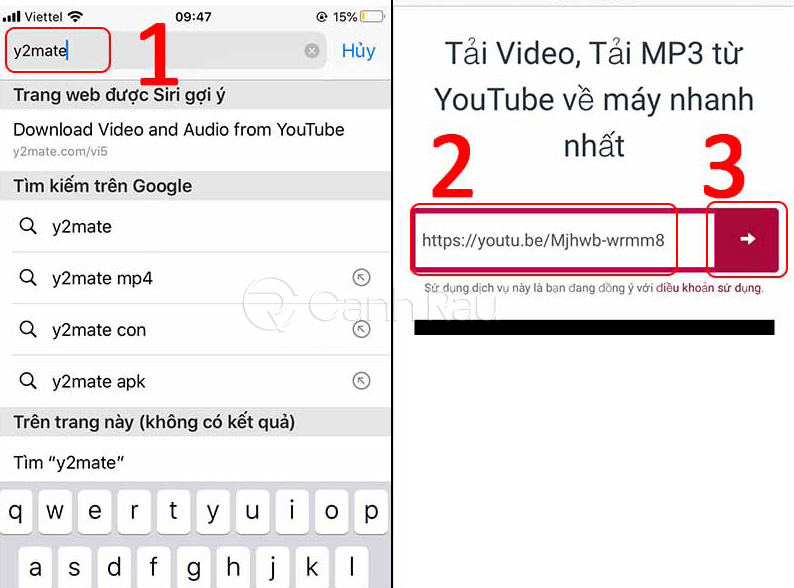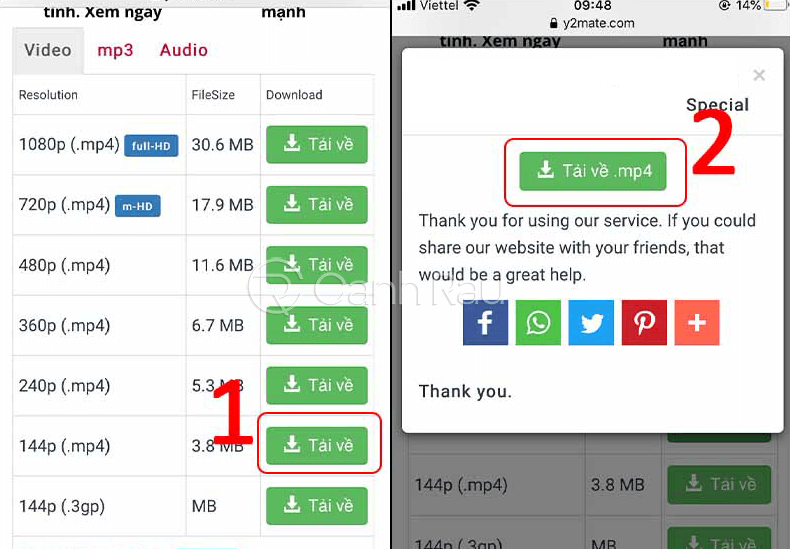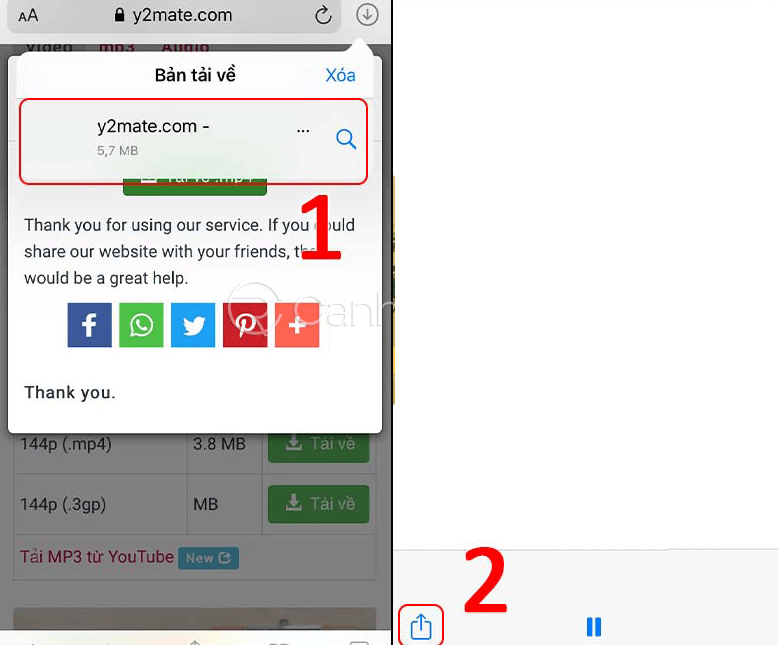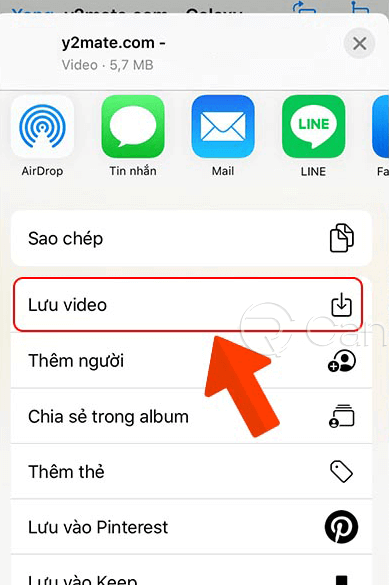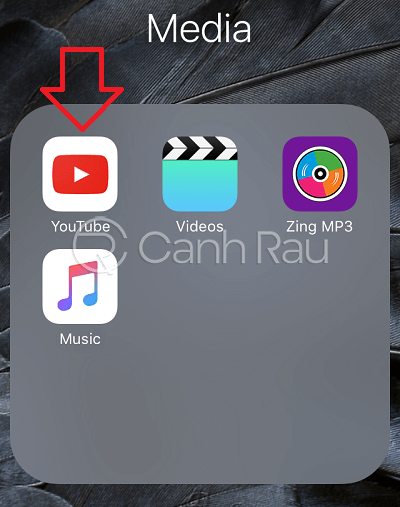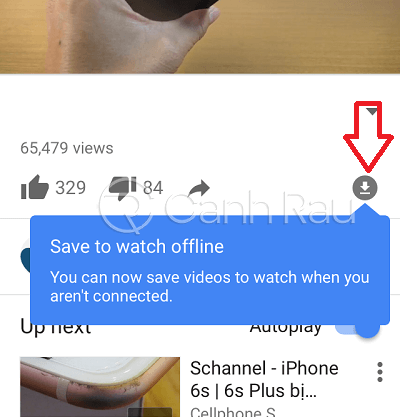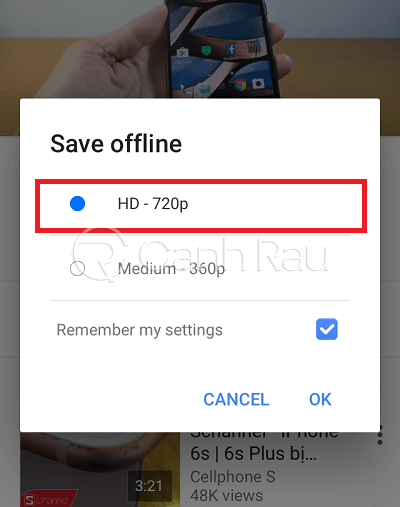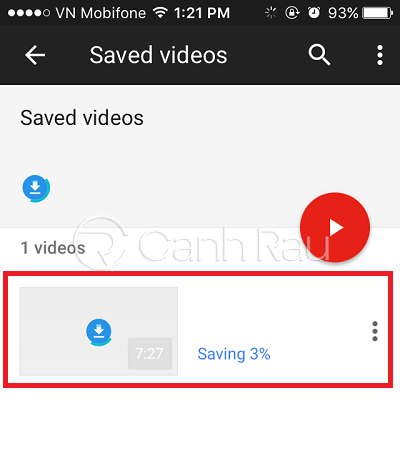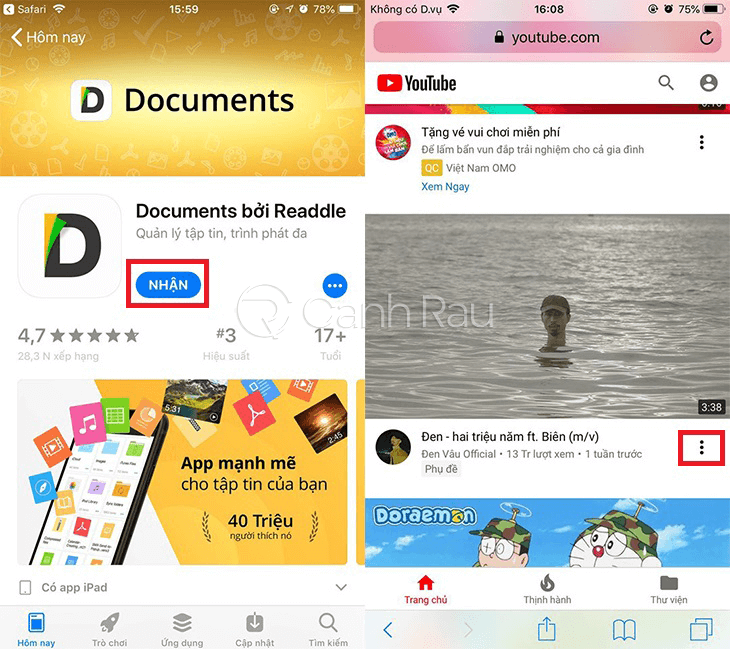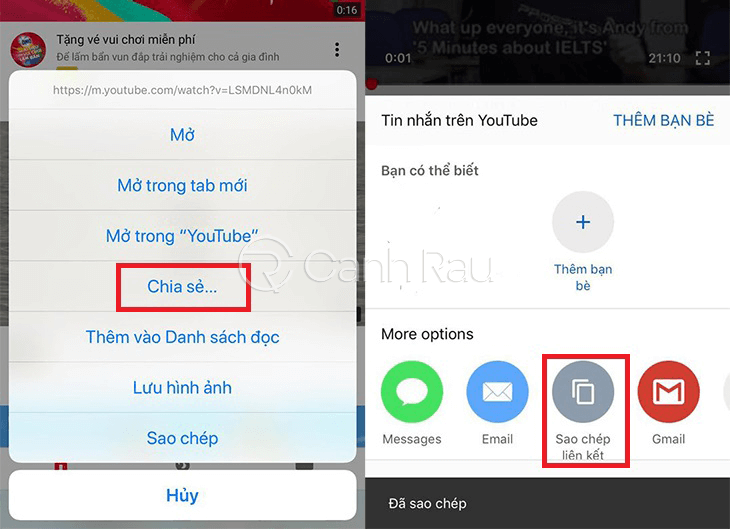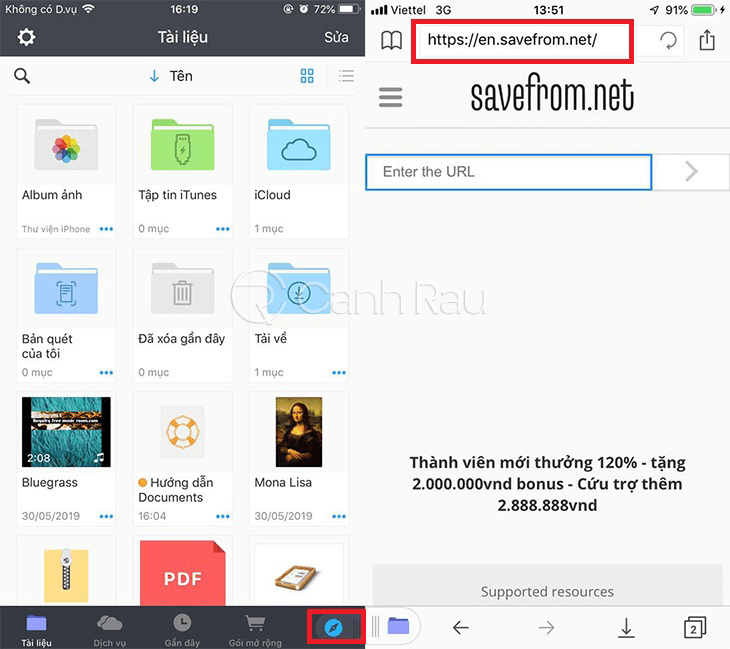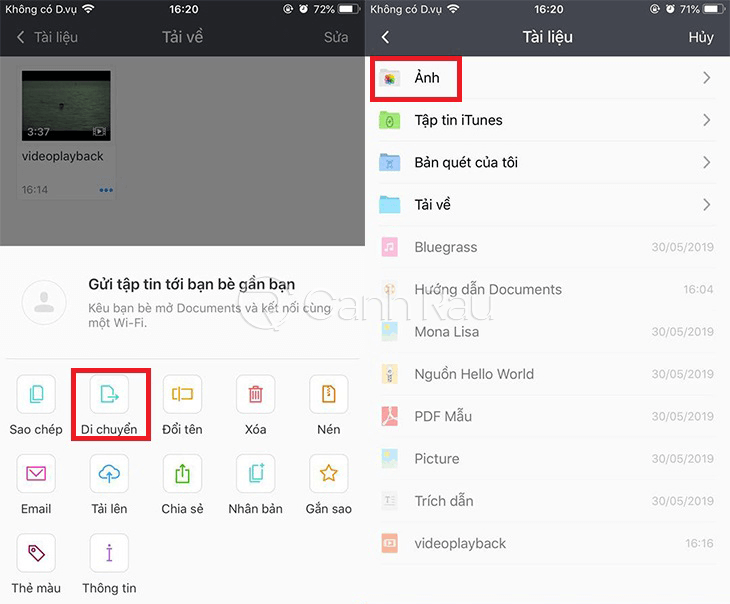Youtube là nền tảng giải trí tuyệt vời cho bất cứ ai, đối với những bạn sử dụng iPhone thì chắc hẳn ai cũng biết đến ứng dụng này. Trong quá trình xem những video thú vị trên Youtube thì chắc chắn mọi người đều có suy nghĩ đến việc tải chúng xuống. Trong bài viết này, Canh Rau sẽ hướng dẫn cho các bạn 4 cách tải video trên Youtube về điện thoại iPhone nhanh chóng và đơn giản nhất.
Nội dung chính:
Cách tải video Youtube về điện thoại iPhone bằng ứng dụng Jungle
Bước 1: Trên điện thoại iPhone, bạn hãy mở ứng dụng App Store, tìm và tải ứng dụng Jungle. về máy.
Bước 2: Bạn hãy mở ứng dụng Jungle lên và truy cập vào trang chủ của Youtube, tiến hành tìm kiếm video mà bạn muốn tải và nhấn chọn nó.
Bước 3: Trong video lúc này sẽ hiển thị một Dấu mũi tên xuống và bạn hãy nhấn ngay vào nó để bắt đầu quá trình tải xuống video Youtube về điện thoại iPhone.
Bước 4: Để xem lại video mà bạn đã tải thì hãy nhấn vào nút Home ở phía dưới của ứng dụng Jungle.
Cách lưu video trên Youtube về iPhone bằng y2mate.com
Bước 1: Đầu tiên mọi người hãy mở ứng dụng Youtube trên điện thoại iPhone. Chọn đúng video mà mình muốn tải về. Nhấn vào nút Chia sẻ.
Bước 2: Chọn tiếp Sao chép đường dẫn. Sau đó hãy mở trình duyệt web Safari của bạn.
Bước 3: Truy cập trực tiếp vào trang chủ của y2mate.com. Tiến hành dán đường link của video mà bạn vừa sao chép, nhấn vào nút mũi tên.
Bước 4: Ở phía dưới, bạn hãy nhấn vào nút Tải về tại định dạng video mà mình cần tải xuống. Nhấn Tải về một lần nữa.
Bước 5: Nhấn vào biểu tượng Tải xuống ở góc phải của trình duyệt và chọn biểu tượng chia sẻ của video.
Bước 6: Nhấn vào nút Lưu video, và bạn hãy mở ứng dụng Ảnh trên iPhone là có thể nhìn thấy video Youtube mà mình vừa thực hiện download.
Cách tải video trên Youtube về điện thoại iPhone trực tiếp
Bước 1: Khởi động ứng dụng Youtube trên iPhone.
Bước 2: Chọn đến video mà bạn muốn tải về. Nhấn vào biểu tượng Tải xuống.
Chú ý: Chỉ có một số video Youtube được cho phép tải xuống.
Bước 3: Chọn độ phân giải mà bạn muốn lưu. Nhấn OK để tiến hành tải xuống.
Bước 4: Hãy mở thư mục video đã lưu trên Youtube và bạn sẽ thấy được video tải xuống của mình.
Cách download video Youtube về iPhone bằng ứng dụng Documents
Bước 1: Người dùng cần phải cài đặt ứng dụng Documents tại đây.
Bước 2: Sau đó bạn hãy mở Youtube lên và nhấn vào Dấu ba chấm ở phía bên phải của video mà mình cần lưu về iPhone.
Bước 3: Chọn Chia sẻ > Sao chép liên kết.
Bước 4: Bây giờ bạn hãy khởi động ứng dụng Documents mà mình đã cài đặt, chọn vào biểu tượng La bàn ở góc dưới của màn hình. Truy cập vào trang savefrom.net.
Bước 5: Dán liên kết của video vào trong khung tìm kiếm của SaveFrom. Nhấn tiếp vào nút Download để chọn định dạng video mà bạn muốn tải về.
Bước 6: Sau khi tải hoàn tất thì bạn hãy nhấn và giữ vào video, chọn Di chuyển > Ảnh.
Bước 7: Như vậy là video trên Youtube đã được lưu trên ứng dụng Ảnh của iPhone.
Thật đơn giản phải không nào! Và đó là những cách phổ biến nhất để bạn có thể tải video trên Youtube về điện thoại iPhone của mình đơn giản và nhanh chóng nhất. Chúc bạn thành công.